WPS文档如何制作切削层几何参数图
1、如下所示,
打开WPS文档,新建一空白的横向文档,
保存为:切削层几何参数。

2、如下所示,
在文档的左边插入一个竖向的椭圆,选中一种绿色效果,
添加文字“切削宽度”,字号30,纵向,
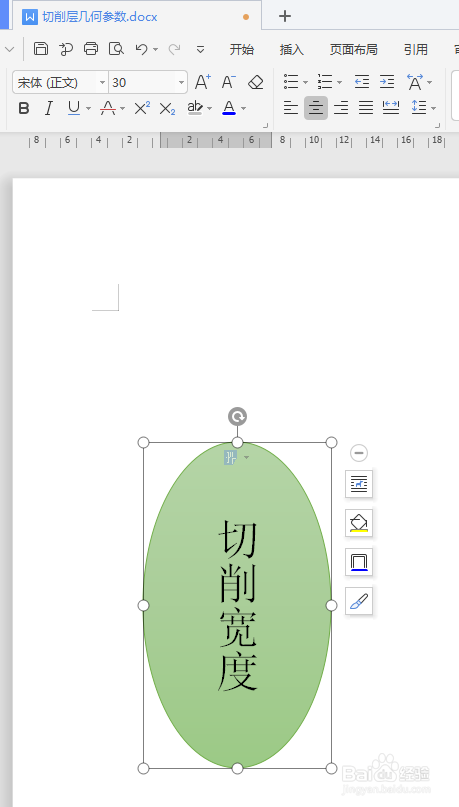
3、如下所示
复制粘贴椭圆图框,向右排列,
适当间距。

4、如下所示,
修改右边图框中的文字为:切削面积,
修改中间图框中的文字为:切削厚度,并将图框横向拉长,文字方向改成横向。

5、如下所示,
插入一个曲线,连接左边的椭圆图框和中间的椭圆图框,
然后复制曲线,连接右边的椭圆图框和中点的椭圆图框

6、如下所示,
在左右图框中间插入一个文本框,设置轮廓无,填充无,
输入文字:切削层几何参数,设置文本轮廓无诶橙色,文本填充为红色,上圆弧变形,
拉伸文本框,调整艺术字的大小。
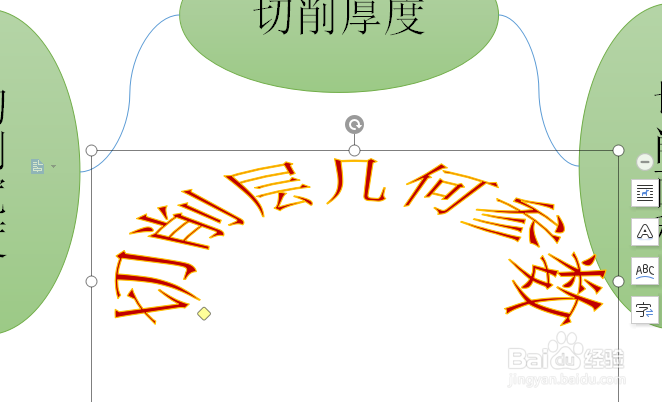
7、如下图所示,
选中所有的图框和曲线及艺术字,
点击“组合”。
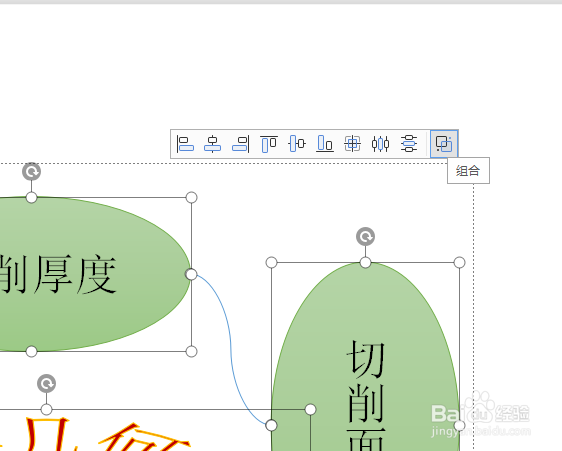
8、如下图所示,
页面布局——背景——蓝色渐变,
~~~~~~,
至此,
这个“切削层几何参数”图就制作完成了。

声明:本网站引用、摘录或转载内容仅供网站访问者交流或参考,不代表本站立场,如存在版权或非法内容,请联系站长删除,联系邮箱:site.kefu@qq.com。